微信朋友圈怎么设置不查看某个好友发的动态?
1、打开登陆微信,点击“发现”,然后点击“朋友圈”,如图所示:

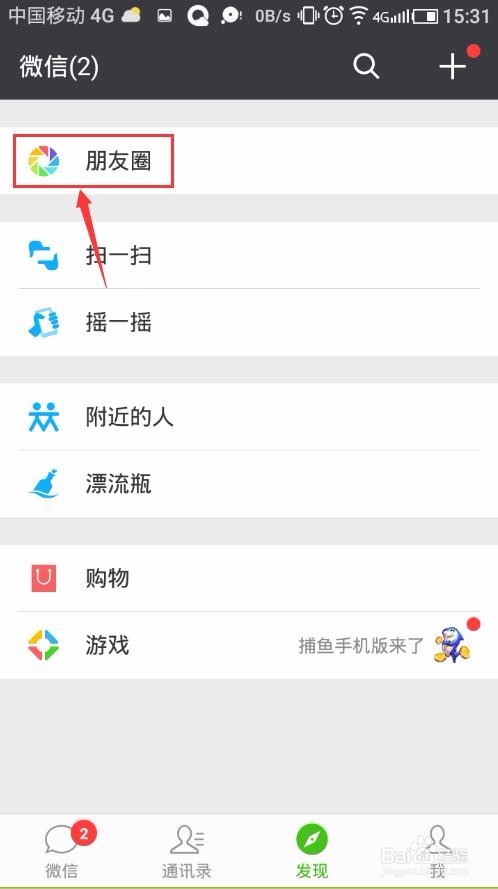
2、然后找到要屏蔽的好友,手指长按该好友头像,然后在弹出的对话框中点击“设置朋友圈权限”,如图所示:
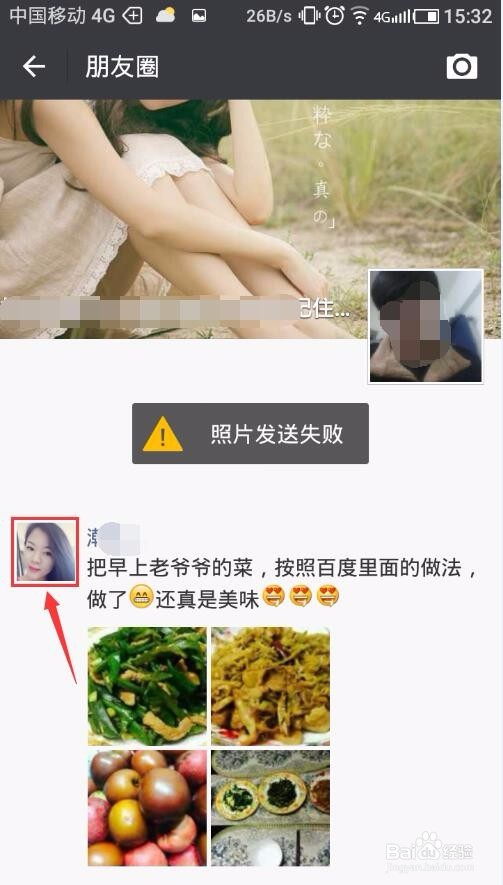
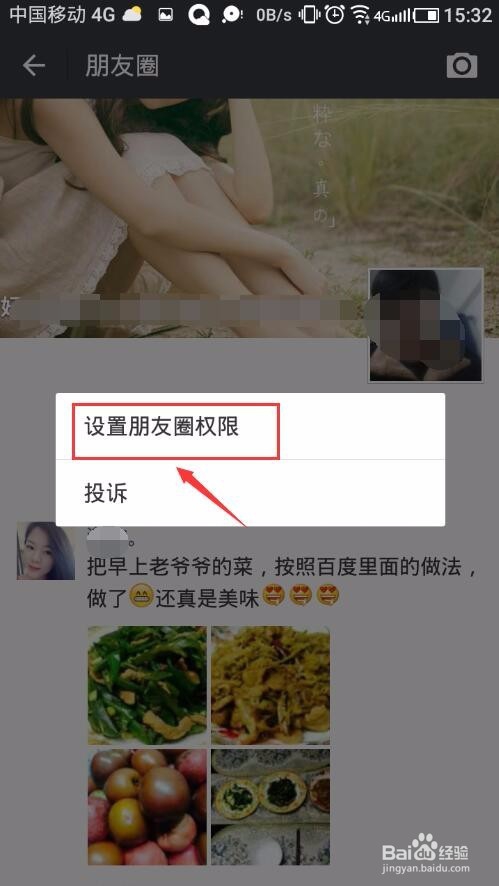
3、找到下面的“不看他(她)的朋友圈”,点击后面的开关按钮,把这个功能打开即可,如图所示:


1、点击“通信录”,然后找到要屏蔽的好友,点击她的头像,如图所示:
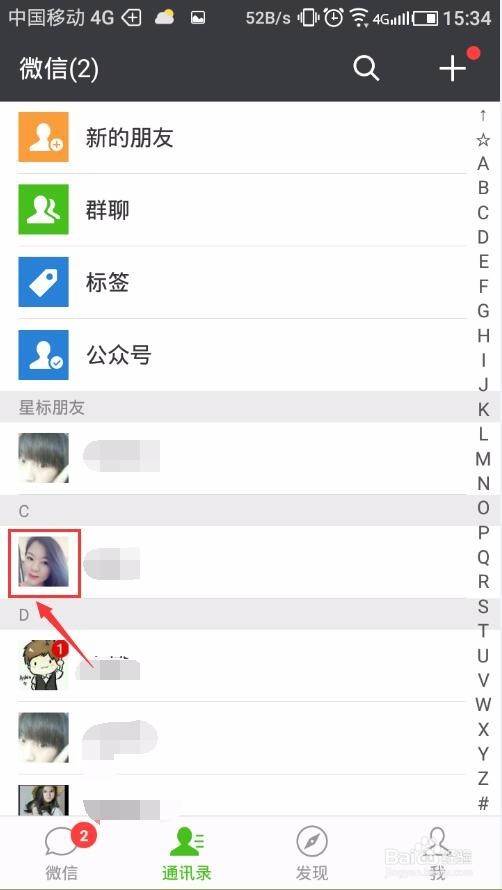
2、然后进入她的资料界面,点击右上角的菜单,在弹出的选项中点击“设置朋友圈权限”,如图所示:
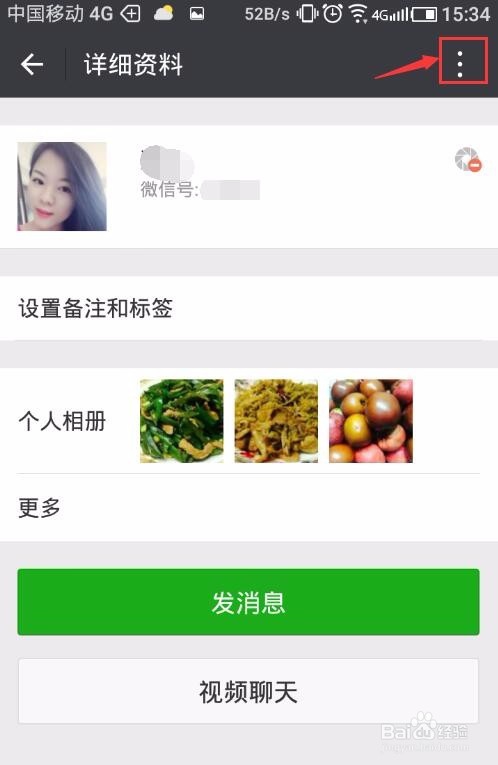
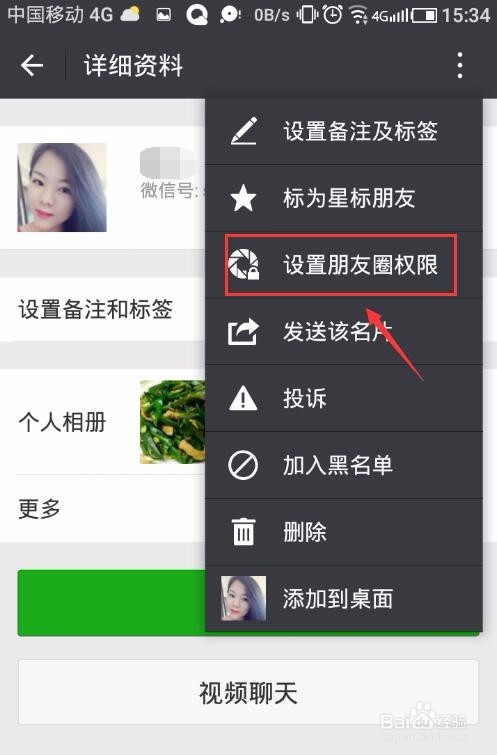
3、同样的将“不看他(她)的朋友圈”设置打开即可,如图所示:
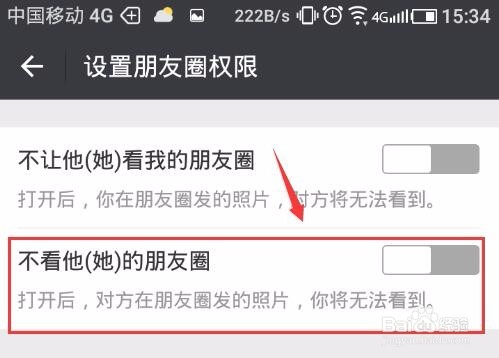
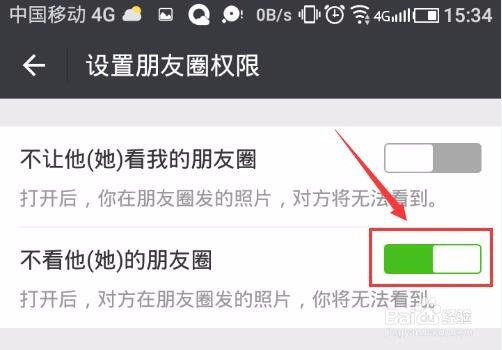
声明:本网站引用、摘录或转载内容仅供网站访问者交流或参考,不代表本站立场,如存在版权或非法内容,请联系站长删除,联系邮箱:site.kefu@qq.com。
阅读量:145
阅读量:129
阅读量:82
阅读量:183
阅读量:194